IObit Uninstaller le permite desinstalar programas y aplicaciones de Microsoft Store de forma masiva
Hay varias formas integradas de desinstalar programas(uninstall programs) y aplicaciones en Windows 10 . Por ejemplo, puede usar el Símbolo del sistema(use Command Prompt) , acceder a la aplicación Configuración(Settings) para eliminar alguna aplicación o software, etc. Sin embargo, cuando tiene que desinstalar aplicaciones(uninstall Microsoft Store apps) y programas de Microsoft Store a granel, estas opciones integradas no son útiles. Incluso muchas otras herramientas de terceros no pueden hacer eso. Por lo tanto, debe buscar alguna opción específica para desinstalar programas y aplicaciones de forma masiva(bulk uninstall programs and apps) . Una de esas opciones es el software IObit Uninstaller .
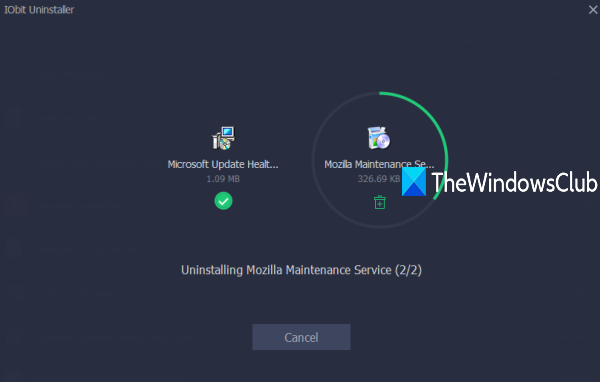
La versión gratuita y más reciente de IObit Uninstaller es lo suficientemente buena como para eliminar por lotes el software/aplicaciones instalados, así como las aplicaciones de Microsoft Store de su PC con Windows 10. La mejor parte es que también puede usarlo para desinstalar aplicaciones preinstaladas o aplicaciones del sistema con solo unos pocos clics del mouse. La lista de características es bastante buena. Vamos a comprobarlos.
Software de desinstalación de IObit(IObit Uninstaller) para Windows 11/10
- El proceso de desinstalación se realiza de forma silenciosa en segundo plano. No se necesita la interacción del usuario(User)
- También le permite eliminar las entradas del Registro(remove Registry entries) (si las hay) de programas y aplicaciones después del proceso de desinstalación.
- También puede verificar la ubicación de instalación de un programa(installation location of a program) o aplicación, la versión y el nombre del editor.
- La lista de paquetes de software (que instalan otros programas sin que usted se dé cuenta), programas grandes, programas que se usan con poca frecuencia y programas grandes se pueden ver por separado y luego también puede desinstalarlos
- El tamaño y la calificación del usuario para cada aplicación de Microsoft Store instalada es visible en su interfaz
- La fecha de instalación de los programas(Installation date of programs) y el tamaño también son visibles
- También hay una función de actualización(software updater) de software incorporada que muestra el software obsoleto y actualizado por separado. Para cada software obsoleto, se proporciona una opción de actualización
- También puede ver la lista de barras de herramientas y complementos instalados para cada navegador presente en su PC. También existe la opción de eliminar cualquier barra de herramientas o complemento.
- También está disponible una función de Install Monitor que ayuda a detectar y registrar automáticamente las instalaciones de programas. Por ejemplo, si hay algún tipo de cambio en el sistema después de instalar un programa, automáticamente detectará ese cambio y lo registrará.
- También puede agregar el archivo de configuración de un programa manualmente para la función Instalar monitor(Install Monitor)
- La función para exportar la lista de programas(export the list of programs) como un archivo TXT también está disponible a la que puede acceder usando las Opciones(Options) de esta herramienta.
Ahora, veamos cómo podemos usar esta herramienta.
(Bulk)Desinstalación masiva de programas y aplicaciones en Windows 11/10
Tenga cuidado durante el proceso de instalación, ya que ofrece herramientas adicionales. Desmarque dichas herramientas y complete la instalación.
Abra su interfaz y use la barra lateral izquierda. Esa barra lateral proporciona Programas(Programs) , Actualizador de software(Software Updater) , Aplicaciones de Windows(Windows Apps) , Monitor(Install Monitor) de instalación y otras secciones. Ahora veamos cómo desinstalar varios programas y aplicaciones por separado.
Desinstalar programas a granel
Expanda la sección Programas(Programs) en la barra lateral izquierda y seleccione la opción Todos los programas . (All Programs)Esto mostrará la lista de todos los programas instalados junto con el tamaño del programa y la fecha de instalación. También puede pasar el cursor del mouse sobre el nombre de un programa y luego hacer clic en la opción Detalles(Details) para ver la versión del programa, el nombre del editor y la ruta de instalación. Ahora seleccione los programas que desea eliminar y haga clic en el botón Desinstalar(Uninstall) .
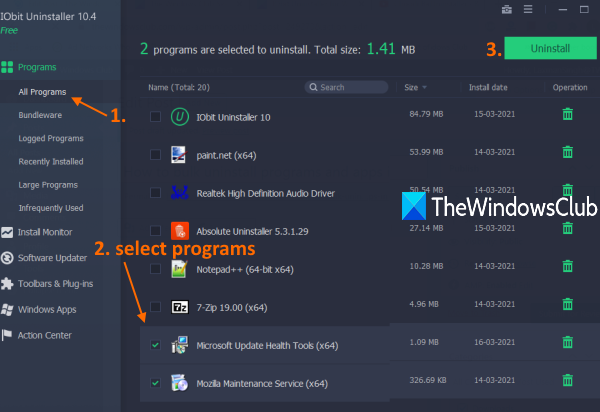
Se abrirá una ventana de confirmación separada. Allí, tendrá la opción de crear un punto de restauración del sistema antes de comenzar el proceso de desinstalación. Marque esa opción según sus necesidades y finalmente haga clic en el botón Desinstalar(Uninstall) .
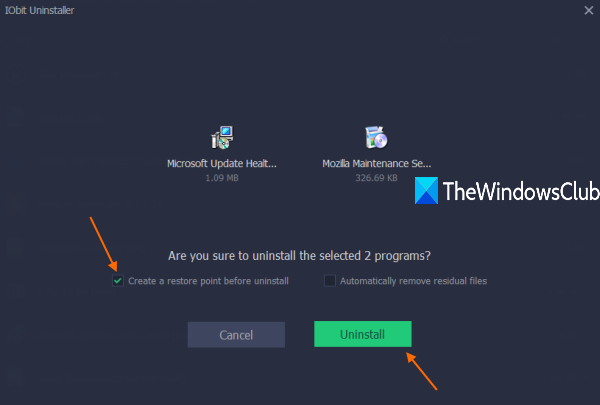
Siéntese(Sit) y relájese. Esta herramienta desinstalará silenciosamente todos los programas seleccionados uno por uno. Después de finalizar el proceso de desinstalación, también mostrará los restos (o entradas de registro(Registry) ) de esos programas y brindará la opción de eliminar todos esos restos.
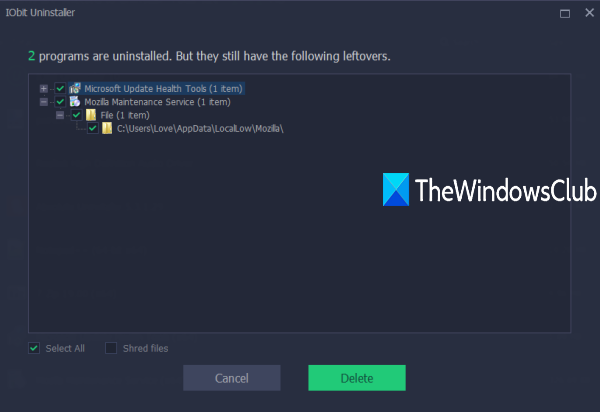
Seleccione todas las sobras y presione el botón Eliminar(Delete) para eliminarlas.
Desinstalar aplicaciones de Microsoft Store de forma masiva
Haga clic en la sección Aplicaciones de Windows(Windows Apps) disponible en la barra lateral izquierda. Esto le mostrará la lista de todas las aplicaciones instaladas (incluidas las aplicaciones de terceros) en su interfaz. El tamaño de la aplicación(App) y la calificación del usuario también estarán visibles allí.
Ahora seleccione las aplicaciones de su elección y use el botón Desinstalar(Uninstall) . De nuevo(Again) , se abrirá una ventana de confirmación donde tendrás la opción de crear un punto de restauración. Seleccione esa opción si lo desea y haga clic en el botón Desinstalar(Uninstall) .
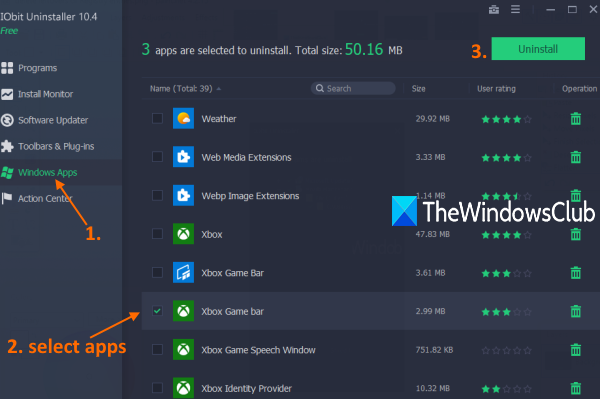
Después de eso, esta herramienta eliminará todas esas aplicaciones. Si quedan restos después de la desinstalación, mostrará esas entradas y le dará la opción de eliminar todas esas entradas.
Puedes descargarlo desde iobit.com .
Para obtener más opciones, también puede consultar este software de desinstalación gratuito(free uninstaller software) .
Espero que este desinstalador de programas por lotes y la herramienta de desinstalación de aplicaciones por lotes sean útiles.
Related posts
Cómo instalar o desinstalar Microsoft Store Apps en Windows 10
HiBit Uninstaller para Windows le permite Programs & Apps desinstalación
Revo Uninstaller Free: Remove instalado software & Windows Store Apps
IObit Uninstaller para Windows 10: Programas completamente desinstalar
Cómo desinstalar preinstalado Microsoft Store Apps en Windows 11/10
11 cosas que puedes hacer en Microsoft Store para Windows
Cómo matar o terminar Microsoft Store Apps en Windows 10
Cómo abrir Microsoft Store apps de Command Prompt
Cómo detener la Remote Installation de Apps en Windows 10
El mejor baile Apps para aprender Dance para Windows 10 de Microsoft Store
9 formas de eliminar programas de escritorio y aplicaciones de Microsoft Store en Windows
Cómo restablecer o Repair Windows Store apps en Windows 10 a través de la configuración
Cómo regalo Apps and Avatars del Microsoft Store en Windows 10
Mejor en 4 YouTube apps en el Microsoft Store para Windows 10
Fix Microsoft Store error code 0x80073CF3 en Windows 10
Cómo conectar su cuenta de Dropbox a las aplicaciones de Microsoft Office para Android
Cómo conocer los países en los que están disponibles las aplicaciones de la Tienda Windows
5 Best Social Media apps para Windows 10 Disponible en Microsoft Store
Balista Mini Golf game para Windows 10 disponible en Microsoft Store
Usando la aplicación iTunes de Microsoft Store en Windows 10
